
Pentru a oferi Google Home o capacitate și mai mare, puteți conecta câteva dispozitive smarthome diferite și le puteți controla folosind altceva decât vocea dvs. Iată cum să o configurați.
LEGATE DE: Cum să configurați Google Home
Dispozitivele de asistență vocală precum Amazon Echo și Google Home sunt bine de la sine. Ei pot fi extrem de util în bucătărie sau cu alte sarcini, cum ar fi căutarea informațiilor, redarea de muzică și chiar vă spun cum este traficul acum. Totuși, acolo unde strălucesc cu adevărat aceste dispozitive în departamentul smarthome . Iată cum să vă conectați dispozitivele smarthome la Google Home (folosind Philips Hue ca exemplu) și să le controlați folosind doar vocea dvs.
Actualizați : Aplicația Google s-a schimbat puțin. Vedea Site-ul Google pentru cele mai actualizate instrucțiuni.
Primul lucru pe care doriți să-l faceți este să deschideți aplicația Google Home de pe telefonul smartphone și să deschideți glisând meniul din partea stângă și să alegeți „Control de acasă”.

Atingeți butonul rotund plus din colțul din dreapta jos al ecranului.

Aceasta va afișa o listă cu toate produsele smarthome compatibile cu Google Home - trebuie doar să derulați până când o găsiți pe cea pe care încercați să o adăugați. Ar trebui să vă redirecționeze către pagina de conectare a produsului respectiv.
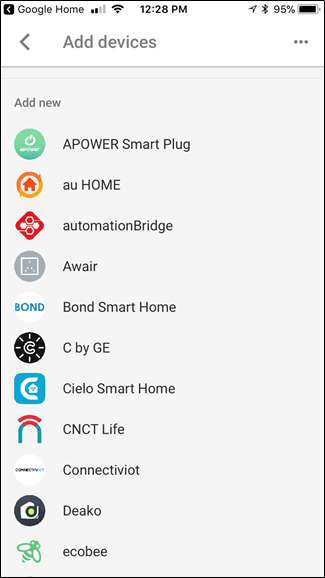
Deoarece există atât de multe opțiuni, procesul real de conectare va depinde de dispozitiv, deci va trebui să urmați instrucțiunile pentru unitatea dvs. particulară.
După ce aveți echipamentul conectat în aplicația Acasă, veți dori să îl alocați unei anumite camere. Pentru aceasta, glisați la fila „Camere” din aplicația Acasă.

Apoi atingeți butonul rotund plus din colțul din dreapta jos pentru a configura o cameră nouă.
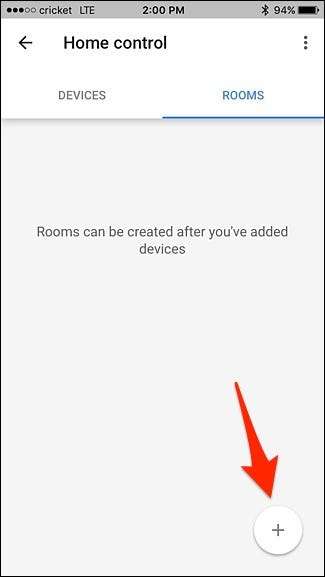
Selectați o cameră din listă. Așa se va numi camera dvs. și va trebui să o numiți când îi spuneți Google Home să vă controleze dispozitivul. De asemenea, puteți derula până la capăt și puteți alege „Adăugați o cameră personalizată”, unde o puteți numi oricum doriți, atâta timp cât Google Home o poate recunoaște atunci când o spuneți.
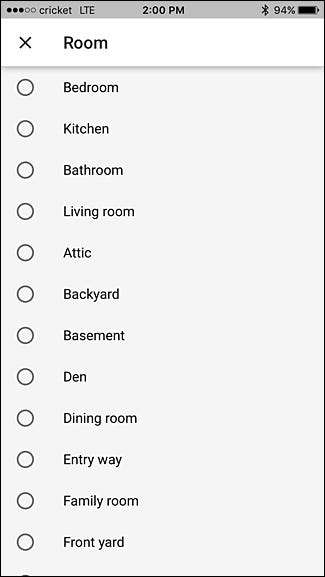
După ce selectați o cameră, plasați bifele lângă fiecare element pe care doriți să îl asociați cu camera respectivă. Atingeți „Terminat” în colțul din dreapta sus, după ce ați selectat toate dispozitivele corespunzătoare.
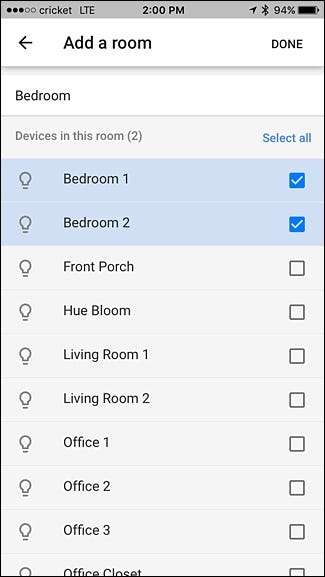
Camera va apărea în listă și puteți apăsa din nou butonul rotund plus pentru a adăuga mai multe camere. După ce adăugați toate camerele dorite, puteți închide aplicația și puteți începe să vă controlați lucrurile folosind Google Home.
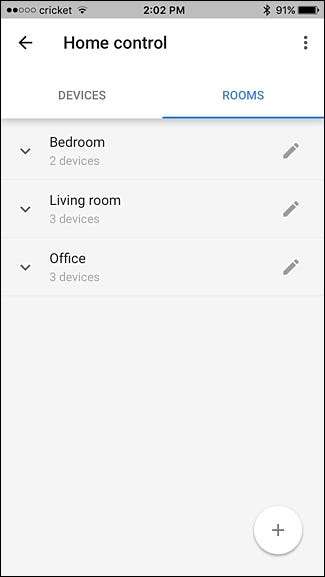
De acolo, va trebui să vă consultați cu documentația dispozitivului dvs. special pentru a găsi anumite comenzi vocale.







